HandBrake est un transcodeur vidéo open source distribué sous licence GPL, nous apprenons ici les étapes pour installer Handbrake sur Ubuntu 22.04 Jammy JellyFish ou Ubuntu 20.04 LTS Focal Fossa.
Après un certain temps d'attente, enfin, les développeurs de Handbrake ont récemment annoncé la dernière version 1.5.1 à installer pour Linux, Mac et Windows. L'objectif principal de ce logiciel gratuit et open source est de convertir des fichiers et des formats vidéo courants ; pour jouer sur des smartphones, des tablettes, un téléviseur, une console de jeu, un PC ou un navigateur Web, à peu près tout ce qui prend en charge les formats vidéo modernes. Il propose des outils tels que FFmpeg, x264 et x265 pour créer de nouveaux fichiers vidéo MP4 ou MKV. Pour éviter tout malentendu, le Freeware Handbrake ne peut pas gérer les DVD ou Blu-Ray protégés contre la copie. Vous ne pouvez donc pas faire de copies de films achetés avec le logiciel. Sinon, le logiciel open source est idéal pour convertir des vidéos.
Une chose qui est particulièrement importante avec les outils vidéo, le support large format. Handbrake l'offre définitivement, il n'y a pratiquement pas de vidéo qui ne puisse pas être convertie avec l'outil. Outre la vidéo, Handbrake propose une large gamme d'options pour le format audio, le débit binaire et la taille des images. Vous pouvez également appliquer de nombreux filtres ou ajouter des sous-titres. Une fois défini, vous pouvez également exécuter plusieurs vidéos en série.
Étapes pour installer Handbrake sur Ubuntu 22.04 ou 20.04 LTS
Les étapes données pour configurer le convertisseur vidéo open source Handbrake seront les mêmes pour les autres systèmes Linux basés sur Debian, tels que Linux Mint, POP OS, MX Linux et Elementary OS.#1st Way for the latest version1. Exigences
La seule chose dont nous avons besoin est Ubuntu ou Debian système d'exploitation avec une connexion Internet pour suivre les étapes de ce didacticiel.
2. Exécutez la mise à jour APT
Bien que nous n'ayons pas besoin d'exécuter la commande de mise à jour du système, exécutez-la pour actualiser le cache du référentiel afin de vous assurer que nous n'obtenons pas d'erreur lors de l'installation des applications.
sudo apt update
3. Installez Handbrake sur Ubuntu 20.04 0r 22.04
Ceux qui ne veulent pas utiliser la méthode Flatpak donnée plus loin dans cet article peuvent opter pour le gestionnaire de packages APT pour obtenir le package stable de Handbrake. Cependant, lors de la réalisation de ce didacticiel, la dernière version de Handbrake était disponible via le Flatpak et non via APT.
sudo apt install handbrake
Désinstaller :
Pour supprimer l'application à l'avenir, tapez sudo apt remove handbrake
#2ème méthode utilisant Flatpak :
4. Installez Flatpak sur Ubuntu 20.04 | 22.04
Bien que le frein à main soit disponible directement à partir du référentiel de base Ubuntu à l'aide du gestionnaire de packages APT, cependant, comme ici, nous utilisons Flatpak, installez-le donc d'abord.sudo apt install flatpak -y
sudo apt install gnome-software-plugin-flatpakActiver le référentiel Flatpak :
sudo flatpak remote-add --if-not-exists flathub https://flathub.org/repo/flathub.flatpakrepoRedémarrer le système : Une fois que vous avez ajouté le référentiel, redémarrez votre système ou déconnectez-vous pour intégrer correctement le Flatpak sur votre Ubuntu Linux.
sudo reboot
5. Commande pour configurer Handbrake à l'aide de Flatpak
Eh bien, maintenant tout est réglé, nous avons le nouveau référentiel pour obtenir facilement les derniers packages de Handbrake à installer sur Ubuntu 22.0 ou 20.04. Exécutez la commande indiquée :
sudo flatpak install flathub fr.handbrake.ghb
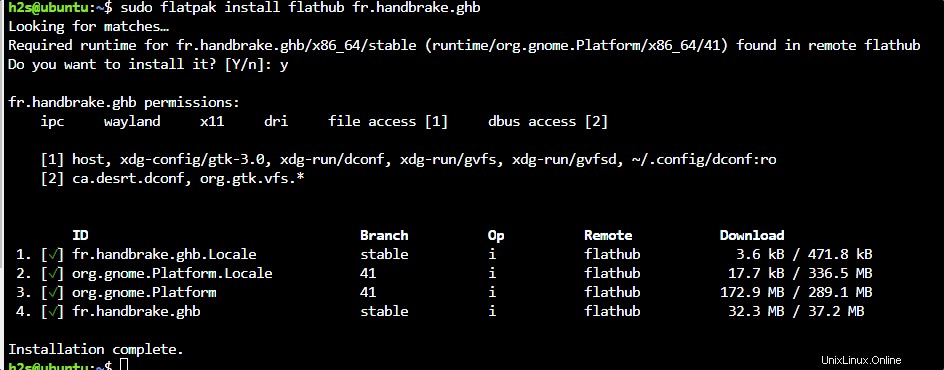
5. Démarrer ou exécuter l'application de conversion vidéo
Une fois l'installation terminée, nous pouvons démarrer le Handbrake à l'aide du terminal de commande ou de l'interface utilisateur graphique. Ici, nous montrons les deux :
En utilisant la ligne de commande :
Pour exécuter cette application de conversion vidéo, tapez simplement la commande Flatpak ci-dessous. Bien que nous utilisions CLI, cela ouvrira l'interface utilisateur graphique de l'application.flatpak run fr.handbrake.ghb
Utilisation du lanceur d'applications GUI :
Cliquez sur l'icône "Afficher les applications" dans le Dock Ubuntu pour accéder aux icônes de toutes les applications installées. Là, trouvez l'icône de Handbrake ou recherchez-la. Lorsque vous l'obtenez, cliquez simplement pour exécuter la même chose.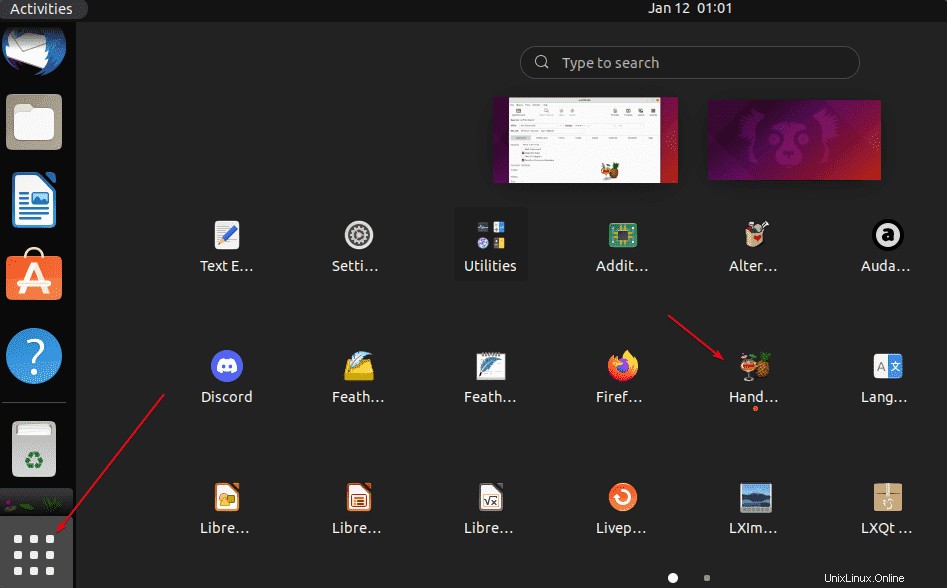 #3rd-way en utilisant le code source
#3rd-way en utilisant le code source 6. Compiler Handbrake à partir de son code source
Ceux qui connaissent Linux peuvent opter pour la compilation du code source Handbrake directement sur leur système pour installer cette application de conversion vidéo. Voici les commandes à suivre :
Installer Git et les outils de développement requis
sudo apt-get install -y git autoconf automake autopoint appstream build-essential cmake git libass-dev libbz2-dev libfontconfig1-dev libfreetype6-dev libfribidi-dev libharfbuzz-dev libjansson-dev liblzma-dev libmp3lame-dev libnuma-dev libogg-dev libopus-dev libsamplerate-dev libspeex-dev libtheora-dev libtool libtool-bin libturbojpeg0-dev libvorbis-dev libx264-dev libxml2-dev libvpx-dev m4 make meson nasm ninja-build patch pkg-config python3 tar zlib1g-dev
Télécharger le code source
git clone https://github.com/HandBrake/HandBrake.git
Déplacez-le dans un endroit sûr
sudo mv HandBrake /opt/handbrake
Basculer vers le répertoire :
cd /opt/handbrake
Créer le package :
./configure --launch-jobs=$(nproc) --launch
Basculer vers le répertoire de compilation :
cd build
Exécuter make
sudo make --directory=build install
Si vous souhaitez ensuite désinstaller
sudo make --directory=build uninstall
Pour recommencer, supprimez simplement le build répertoire.
rm -rf build
Pour en savoir plus sur la compilation du code source, consultez la documentation officielle.
7. Comment utiliser Handbrake pour convertir des vidéos
Cliquez sur Opensource bouton, sélectionnez la vidéo fichier que vous souhaitez convertir. Après cela, sélectionnez le format de fichier dans lequel vous souhaitez que le logiciel enregistre la vidéo de sortie. Une fois cela fait, cliquez simplement sur Démarrer bouton donné dans le menu pour lancer le processus de conversion.
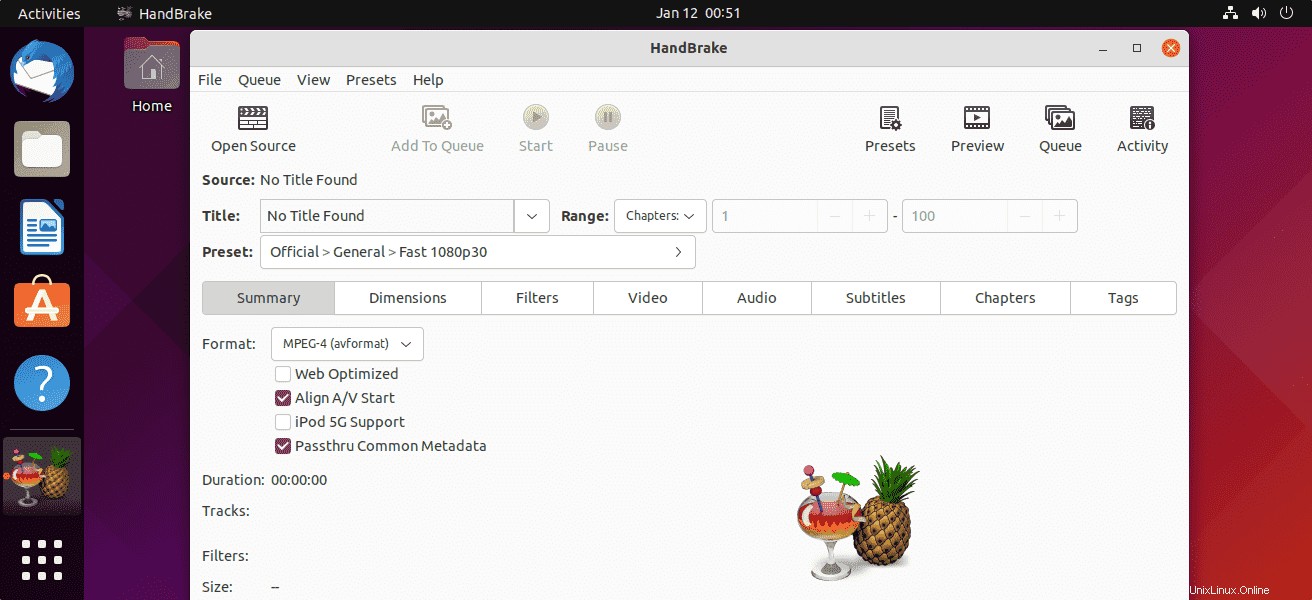
Existe-t-il également un frein à main pour les systèmes 32 bits ?
Avec la sortie de la version 1.5.1 en 2022, Handbrake n'est disponible qu'en 64 bits pour Windows, macOS et Linux.
Handbrake peut-il pirater la protection contre la copie des DVD et des Blu-Ray ?
Non, nous ne pouvons copier que les disques multimédias DVD et Blu-Ray sans protection contre la copie. De plus, il n'est pas légal de copier certains films et séries protégés.
Comment réduire la taille d'une vidéo avec un frein à main ?
Pour réduire la taille, nous devons réduire la résolution, cela fonctionne sous les "Dimensions onglet ". Là, vous pouvez entrer de nouveaux rapports d'aspect ou recadrer la vidéo. Bien sûr, cela réduit également l'espace de stockage nécessaire. Il y a un curseur de qualité pratique dans la "Vidéo onglet ". Vous pouvez utiliser l'aperçu pour vérifier si la qualité de la vidéo vous convient toujours.
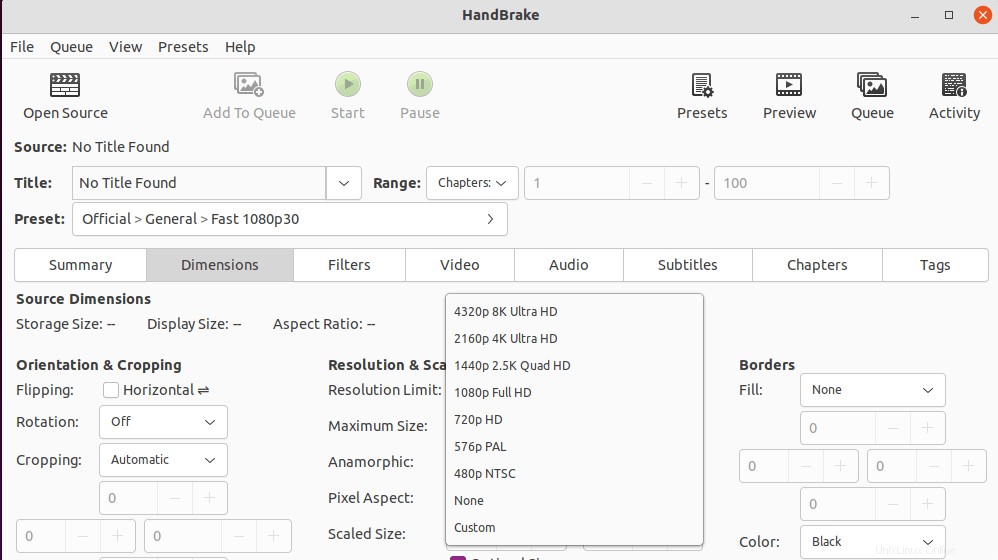
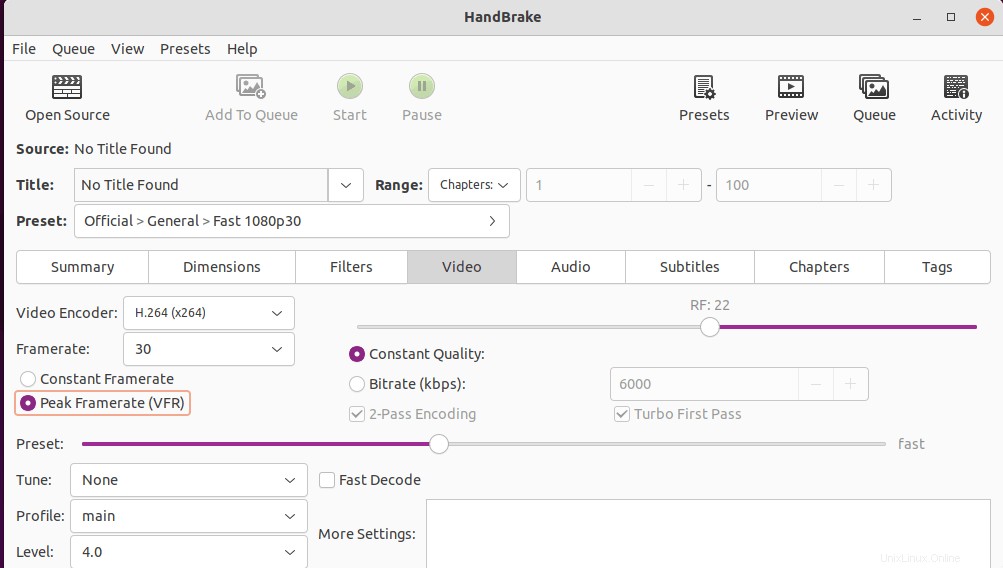 Conclusion : Voici donc quelques méthodes pour obtenir le convertisseur vidéo Handbrake sur Ubuntu 20.04 ou 22.04 à l'aide du terminal de commande. La meilleure chose est qu'il est gratuit, mais le logiciel multiplateforme peut donc être utilisé sur la plupart de vos appareils.Autres articles : • Comment installer les packages RPM sur Ubuntu 20.04 LTS• 3 meilleurs lecteurs vidéo gratuits à télécharger pour les distributions Linux• Téléchargez des vidéos Youtube sur Linux Mint 20.1 à l'aide de l'application graphique
Conclusion : Voici donc quelques méthodes pour obtenir le convertisseur vidéo Handbrake sur Ubuntu 20.04 ou 22.04 à l'aide du terminal de commande. La meilleure chose est qu'il est gratuit, mais le logiciel multiplateforme peut donc être utilisé sur la plupart de vos appareils.Autres articles : • Comment installer les packages RPM sur Ubuntu 20.04 LTS• 3 meilleurs lecteurs vidéo gratuits à télécharger pour les distributions Linux• Téléchargez des vidéos Youtube sur Linux Mint 20.1 à l'aide de l'application graphique